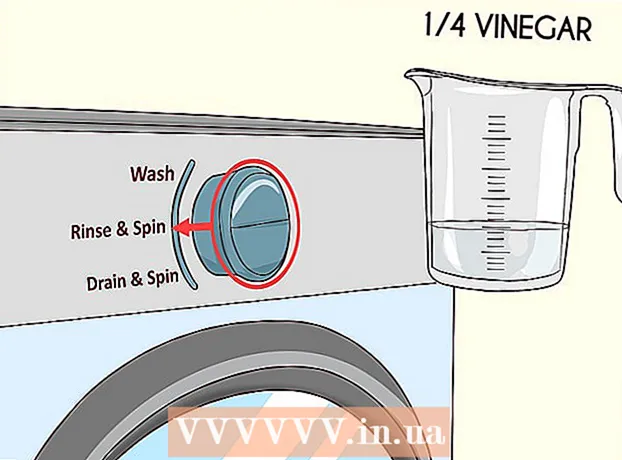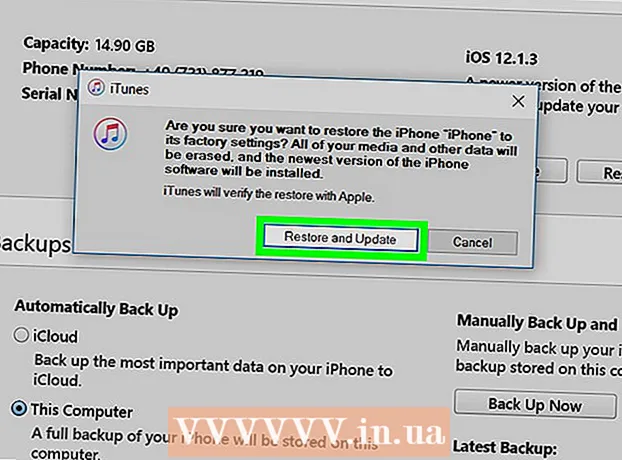Schrijver:
Randy Alexander
Datum Van Creatie:
2 April 2021
Updatedatum:
1 Juli- 2024
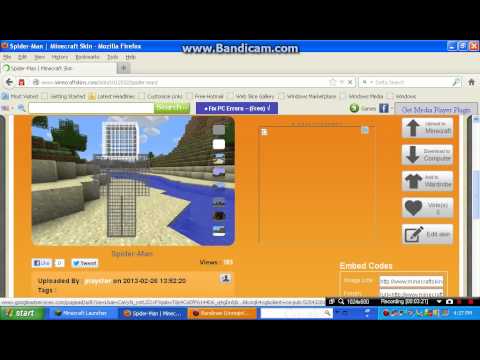
Inhoud
De standaardlook (of skin) van Steve en Alex is wat je krijgt als je Minecraft begint te spelen. Dit is een eenvoudig uiterlijk en niets valt op, dus veel spelers willen vaak overschakelen naar een meer unieke skin. Minecraft-spelers hebben veel leuke en creatieve looks gecreëerd die je voor je personage kunt uitproberen.
Stappen
Methode 1 van 3: Op de computer
Open de Minecraft Skindex-website. Bezoek http://www.minecraftskins.com/. De Skin Index (of Skindex) -bibliotheek wordt geopend.

Kies je look. Klik op de look die u op het Minecraft-personage wilt toepassen.- U kunt ook zoeken naar een specifieke look in de zoekbalk bovenaan.
- Je kunt ook je eigen look creëren als je wilt.
- Als je een lijst met alle looks wilt zien in plaats van alleen populaire, klik dan op Laatste (Nieuwste) of top (Top) linksboven op de pagina.

Klik Downloaden (Downloaden). Deze knop bevindt zich aan de rechterkant van de skinpagina. Het skin-bestand wordt onmiddellijk naar uw computer gedownload.- Afhankelijk van uw browserinstellingen moet u mogelijk een opslagmap selecteren of eerst de download bevestigen.

Open de Minecraft-website. Bezoek https://minecraft.net/. De Minecraft-website wordt geopend.
Klik op het icoon ☰ in de rechterbovenhoek van de pagina. Er verschijnt een vervolgkeuzemenu.
Klik Profiel (Het dossier). Deze optie staat bovenaan het vervolgkeuzemenu. Nadat u daarop heeft geklikt, wordt u doorgestuurd naar de skins-pagina.
- Als u niet bent aangemeld bij Minecraft, moet u uw e-mailadres en wachtwoord invoeren en op klikken LOG IN voordat u verder gaat.
Klik Selecteer een bestand (selecteer bestand). Deze witte knop bevindt zich aan de onderkant van het scherm.
Selecteer skin-bestand. Klik op het skinbestand dat u heeft gedownload. Dit bestand bevindt zich in de standaardmap "Downloads" van uw computer.
Klik Open (Open). Deze optie staat in de rechter benedenhoek van het venster. Het skin-bestand wordt geüpload naar de profielpagina.
Klik Uploaden (Uploaden). Deze witte knop staat onderaan de pagina. Dus het uiterlijk van het personage in het huidige account zal veranderen.
- Als je dit account nu gebruikt om in te loggen op Minecraft op je computer, ziet het personage er net geüpload uit.
Methode 2 van 3: Op Minecraft PE
Opmerking: aangepaste skins zijn niet beschikbaar, daarnaast moeten sommige skins / skinpacks worden gekocht voor gebruik in de game.
Open een mobiele browser. U kunt Google Chrome of Firefox op elk mobiel apparaat openen.
Bezoek de Skindex-website. Ga naar http://www.minecraftskins.com/ in een mobiele browser.
Kies je look. Klik op de skin die u wilt downloaden.
Klik Downloaden rechtsboven op de skinpagina. De skinbeschrijving wordt geopend in een nieuw browsertabblad.
Bewaar de look. Houd het huidbeeld ingedrukt en selecteer Afbeelding opslaan (Afbeelding opslaan) wanneer een optie verschijnt.
Open Minecraft PE. De app heeft een icoon van een aardeblok met daarboven een gras. De startpagina van Minecraft PE wordt geopend.
Klik op het hangerpictogram. Deze optie staat rechtsonder in het scherm.
Klik op het lege skinpictogram. Dit pictogram staat rechts van het gedeelte "Standaard", dat u in de linkerbovenhoek van het scherm vindt.
Klik Kies Nieuwe skin (Kies een nieuwe look). Deze knop geeft de bovenkant van het "Aangepast" venster aan de rechterkant van het scherm weer.
Selecteer een opgeslagen look. Klik op de skin die je zojuist hebt gedownload met afbeeldingen van verschillende stukjes papieren poppen die overal verspreid liggen.
- Mogelijk moet u eerst een album selecteren (voorbeeld: Fotorol).
Kies een huidmodel. Klik op een huidmodel in het pop-upvenster.
- Als u het niet zeker weet, kunt u de juiste sjabloon kiezen.
Klik Bevestigen (Bevestig) in de rechter benedenhoek van het scherm. De look die je kiest, wordt ingesteld als de standaard voor je personage. advertentie
Methode 3 van 3: Op consoleversie
Opmerking: aangepaste looks zijn niet beschikbaar, daarnaast moeten sommige skins / skinpakketten worden gekocht voor gebruik in de game.
Open Minecraft. Kies een spel Minecraft uit de bibliotheek van de spelconsole.
- Als je een Minecraft-schijf hebt gekocht, plaats deze dan in de console.
Kiezen Help en opties (Opties en ondersteuning). Dit item staat midden op de voorpagina van Minecraft.
Selecteer item Verander huid bovenaan de pagina. De Skin Packs-pagina wordt geopend met themapakketten.
Kies een themapakket. Scroll omhoog of omlaag om de verschillende pakketten te zien.
Kies je look. Nadat je een themapakket hebt geselecteerd, scrol je naar links of rechts om de look te vinden die je wilt gebruiken.
- Sommige skins hebben een vergoeding. Als je rechtsonder in de geselecteerde skin een hangslotpictogram ziet, is dit onderdeel van het premiumpakket.
druk op de knop EEN (Xbox) of X (Speel station). De look die je kiest, wordt ingesteld als de standaard voor je personage. Er verschijnt een groen vinkje in het vak rechtsonder.
- Als dit een betaald thema is, wordt u gevraagd om een skinpakket te kopen. U kunt op de knop B of ◯ drukken om het dialoogvenster te verlaten.
Advies
- Als je de online beschikbare skins niet leuk vindt, kun je je eigen skins maken.
- Hoewel Skindex de meest uitgebreide skinpagina is, zijn er ook andere sites die skins aanbieden, zoals http://www.minecraftskins.net/.
Waarschuwing
- Als u een computer gebruikt, moet u het uiterlijk alleen wijzigen via de officiële Minecraft-website.
- Alle websites of bestanden van derden die een Minecraft-gebruikersnaam en -wachtwoord vereisen, bevatten virussen. Geef nooit uw accountinformatie op bij het downloaden van skins, tenzij u zeker weet dat de originele game om het wachtwoord vraagt, of als u skins verandert op de officiële Minecraft-website.
- Als je Minecraft met vrienden wilt spelen, raden we het gebruik van beperkte skins af bij het spelen in multiplayer, omdat deze alleen in een wereld voor één speler kunnen worden gebruikt. . In plaats daarvan is alleen spelen een goed idee als je een beperkte skin gebruikt.